Eine benutzerfreundliche Anleitung zum Aktualisieren von Apps auf FireStick
Veröffentlicht: 2023-08-17Amazon FireStick ist ein vielseitiges Streaming-Gerät, das Ihre Lieblingssendungen, Filme und Apps auf Ihren Fernsehbildschirm bringt. Seine benutzerfreundliche Oberfläche und die nahtlose Integration mit verschiedenen Streaming-Plattformen haben es zu einer beliebten Wahl für Unterhaltungsbegeisterte gemacht. Wie jedes andere Gerät benötigen auch FireStick-Apps regelmäßige Updates, um optimale Leistung und Zugriff auf die neuesten Funktionen zu gewährleisten.
In diesem Artikel führen wir Sie durch die einfachen Schritte zum Aktualisieren von Apps auf Ihrem FireStick, um sicherzustellen, dass Sie nie das beste Streaming-Erlebnis verpassen. Ganz gleich, ob Sie ein technisch versierter Mensch oder ein Neuling im Umgang mit Streaming-Geräten sind, dieser Leitfaden macht den Aktualisierungsprozess zum Kinderspiel.
Warum Apps auf FireStick aktualisieren?
Beim Aktualisieren Ihrer FireStick-Apps geht es um mehr als nur darum, mit den neuesten Versionen Schritt zu halten. Dies ist eine Möglichkeit, Ihr visuelles Erlebnis zu verbessern, die Zuverlässigkeit sicherzustellen, durch Feedback zu App-Verbesserungen beizutragen, Kompatibilitätsprobleme zu vermeiden, die Sicherheit zu erhöhen und eine optimierte Benutzeroberfläche zu genießen. Nutzen Sie die Leistungsfähigkeit von Updates, um Ihr Streaming-Erlebnis auf ein neues Niveau zu heben.

Verbessertes visuelles Erlebnis:
Die Technologie schreitet ständig voran, und damit auch die Grafik und die visuelle Qualität von Apps. Updates beinhalten häufig Verbesserungen der Video- und Audioqualität, wodurch Ihr Streaming-Erlebnis noch intensiver und angenehmer wird. Wenn Sie auf dem neuesten Stand bleiben, können Sie die atemberaubende Grafik und den klaren Sound, die moderne Apps bieten können, voll und ganz genießen.
Fehlerbeseitigung für mehr Zuverlässigkeit:
Niemand mag es, beim Genießen seiner Lieblingsinhalte auf Fehler oder Störungen zu stoßen. App-Entwickler arbeiten fleißig daran, diese Probleme durch Updates zu identifizieren und zu beheben. Indem Sie Ihre Apps regelmäßig aktualisieren, tragen Sie zu einem reibungsloseren und zuverlässigeren Streaming-Erlebnis bei. Es ist weniger wahrscheinlich, dass es zu unerwarteten Abstürzen oder App-Fehlfunktionen kommt.
Benutzer-Feedback-Integration:
App-Entwickler legen Wert auf Benutzerfeedback, da es ihnen hilft zu verstehen, wie Benutzer ihre Apps verwenden und welche Verbesserungen erforderlich sind. Aktualisierungen umfassen häufig Änderungen, die auf diesem Feedback basieren und sicherstellen, dass die App benutzerfreundlicher wird und den Wünschen der Benutzer entspricht. Durch die Aktualisierung nehmen Sie im Wesentlichen an der Weiterentwicklung der App teil.
Vermeidung von Kompatibilitätsproblemen:
Ihr FireStick erhält möglicherweise Software-Updates von Amazon, und diese Updates können sich auf die Funktionsweise von Apps auswirken. Wenn Sie veraltete Versionen verwenden, können Kompatibilitätsprobleme mit der aktualisierten FireStick-Software auftreten. Durch die regelmäßige Aktualisierung Ihrer Apps wird sichergestellt, dass sie reibungslos mit der neuesten FireStick-Firmware funktionieren.
Bleiben Sie Sicherheitsrisiken immer einen Schritt voraus:
Cyber-Bedrohungen sind eine bedauerliche Realität der digitalen Welt. App-Entwickler gehen proaktiv gegen Sicherheitslücken vor und Updates enthalten häufig Sicherheitspatches, die Ihre persönlichen Daten schützen und Ihr Gerät vor potenziellen Sicherheitsverletzungen schützen. Durch die Aktualisierung Ihrer Apps sind Sie neuen Sicherheitsrisiken immer einen Schritt voraus.
Optimierte Benutzeroberfläche:
Eine überladene oder verwirrende Benutzeroberfläche kann Ihr Streaming-Erlebnis insgesamt beeinträchtigen. Regelmäßige Aktualisierungen bringen Verbesserungen der Benutzeroberfläche mit sich, machen die Navigation intuitiver und verbessern Ihre Fähigkeit, Inhalte mühelos zu finden und zu genießen. Durch die Aktualisierung stellen Sie sicher, dass Ihre Apps benutzerfreundlich und optisch ansprechend bleiben.
Apps auf FireStick aktualisieren: Schritt für Schritt
Amazon FireStick hat die Art und Weise, wie wir Unterhaltung erleben, revolutioniert und mit einem einfachen Plug-and-Play-Gerät eine Welt voller Inhalte auf unsere Fernsehbildschirme gebracht. Um das Beste aus Ihrem Streaming-Erlebnis herauszuholen, ist es entscheidend, Ihre Apps auf dem neuesten Stand zu halten. Unabhängig davon, ob Sie ein erfahrener FireStick-Benutzer oder ein Neuling sind, führt Sie diese Schritt-für-Schritt-Anleitung durch den Prozess der mühelosen Aktualisierung Ihrer Apps. 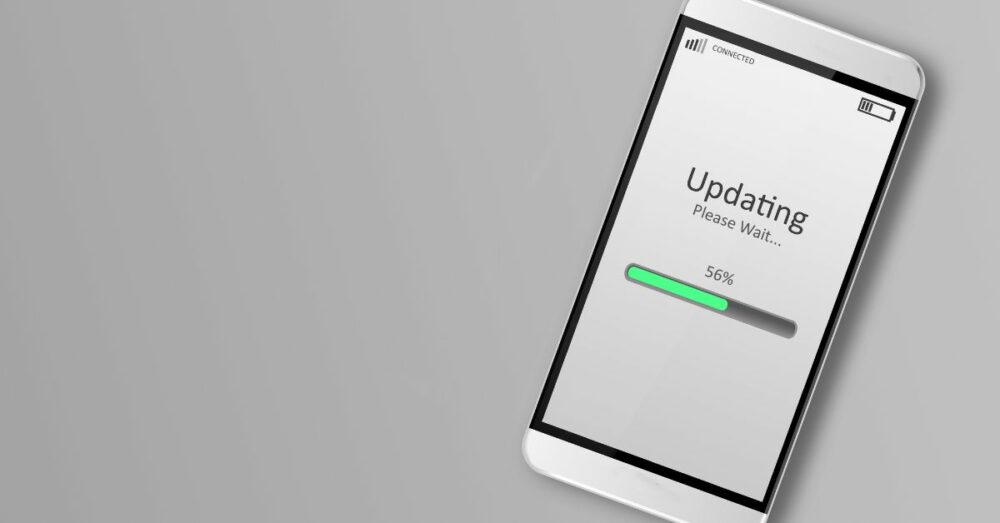

Schritt 1: Navigieren Sie zum Startbildschirm
Wenn Sie Ihren FireStick einschalten, werden Sie vom Startbildschirm begrüßt. Dies ist Ihr Ausgangspunkt für alles rund um FireStick, von Apps bis hin zu Einstellungen.
Schritt 2: Greifen Sie auf den Apps-Bereich zu
Gehen Sie mit der FireStick-Fernbedienung mit den Richtungstasten zum oberen Menü und wählen Sie die Option „Apps“. Dadurch gelangen Sie zu einem Bildschirm, auf dem Ihre installierten Apps angezeigt werden.
Schritt 3: Betreten Sie den App Store
Sobald Sie sich im Bereich „Apps“ befinden, finden Sie eine Reihe von Kategorien. Navigieren Sie nach rechts, bis Sie „App Store“ erreichen. Hier entdecken Sie neue Apps und Updates.
Schritt 4: Erkunden Sie die Registerkarte „Updates“.
Im App Store finden Sie verschiedene Registerkarten, darunter „Home“, „Spiele“ und „Updates“. Markieren Sie die Registerkarte „Updates“ und wählen Sie sie aus, um die Liste der Apps mit verfügbaren Updates anzuzeigen.
Schritt 5: Wählen Sie eine App zum Aktualisieren aus
Scrollen Sie durch die Liste der Apps, für die Updates verfügbar sind. Jede App verfügt über ein Abzeichen, das die Anzahl der Updates anzeigt. Wählen Sie mit Ihrer Fernbedienung die App aus, die Sie aktualisieren möchten. Dadurch gelangen Sie zur Seite der App.
Schritt 6: Starten Sie das Update
Auf der Seite der App finden Sie eine Schaltfläche „Aktualisieren“. Markieren Sie es und drücken Sie die mittlere Taste der Fernbedienung, um den Aktualisierungsvorgang zu starten.
Schritt 7: Überwachen Sie den Update-Fortschritt
Es erscheint ein Fortschrittsbalken, der den Status des Updates anzeigt. Die Dauer variiert je nach Größe der App und Ihrer Internetgeschwindigkeit. Nutzen Sie diese Zeit, um die verbesserte Erfahrung, die die aktualisierte App mit sich bringen wird, vorwegzunehmen.
Schritt 8: Starten Sie die aktualisierte App
Sobald das Update abgeschlossen ist, wird eine Bestätigungsbenachrichtigung angezeigt. Sie können die aktualisierte App entweder direkt über diese Benachrichtigung starten oder zurück zum Startbildschirm navigieren und die App suchen, um sie zu öffnen.
Bonusschritt: Automatische Updates aktivieren
Um den Aktualisierungsprozess noch komfortabler zu gestalten, sollten Sie erwägen, automatische Updates zu aktivieren. Gehen Sie auf dem Startbildschirm zu „Einstellungen“, wählen Sie dann „Anwendungen“ und anschließend „Appstore“. Hier können Sie „Automatische Updates“ aktivieren, um sicherzustellen, dass Ihre Apps ohne manuelle Eingriffe auf dem neuesten Stand bleiben.
Automatische App-Updates aktivieren:
Für offizielle Apps aus dem Amazon App Store können Sie automatische Updates aktivieren, um sicherzustellen, dass sie ohne manuelles Eingreifen immer auf dem neuesten Stand sind. Hier ist wie:
- Auf die Einstellungen zugreifen: Wählen Sie auf dem Startbildschirm Ihres Fire TV Sticks „Einstellungen“.
- Auswählen von Anwendungen: Wählen Sie im Menü „Einstellungen“ die Option „Anwendungen“.
- Auswahl des App Store: Wählen Sie im Menü „Anwendungen“ die Option „App Store“.
- Automatische Updates aktivieren: Suchen Sie nach der Option „Automatische Updates“. Wenn es auf „Aus“ eingestellt ist, können Sie es auf „Ein“ umschalten. Dadurch werden automatische Updates für offizielle Apps aktiviert.
Es ist wichtig zu beachten, dass diese Funktion zur automatischen Aktualisierung nur für Apps gilt, die über den offiziellen Amazon App Store bezogen wurden. Quergeladene Apps werden mit dieser Methode nicht automatisch aktualisiert.
Abschluss
Das Aktualisieren von Apps auf FireStick ist mehr als nur eine Routineaufgabe. Es ist Ihr Schlüssel zur Erschließung einer Welt mit verbesserter Grafik, flüssigerem Streaming und erhöhter Sicherheit für Apps auf FireStick. Indem Sie Ihre Apps auf FireStick auf dem neuesten Stand halten, stellen Sie nicht nur sicher, dass sie nahtlos mit der neuesten Technologie funktionieren, sondern profitieren auch von Fehlerbehebungen, aufregenden neuen Funktionen und einer benutzerfreundlichen Oberfläche.
Egal, ob Sie sich Ihre Lieblingsserie anschauen oder neue Filme entdecken, das Aktualisieren von Apps auf FireStick ist einfach und lohnend. Von der Verbesserung der Audio- und Videoqualität bis hin zum Schutz vor Sicherheitsrisiken – mit Apps auf FireStick übernehmen Sie die Kontrolle über Ihre Unterhaltungsreise.
Wenn Sie Ihren FireStick das nächste Mal einschalten, denken Sie also daran, wie wirkungsvoll es ist, Apps auf FireStick zu aktualisieren. Nutzen Sie sie und lassen Sie Ihr Streaming-Erlebnis ein neues Maß an Vergnügen und Komfort erreichen. Viel Spaß beim Streamen
